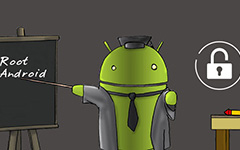Broken Android Data Recovery: réparer un téléphone Samsung
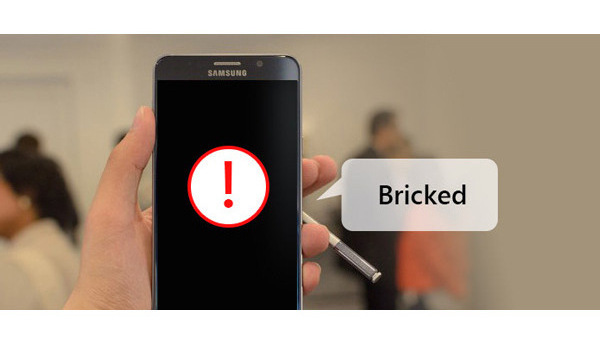
Pour la plupart des utilisateurs d'Android, ils aimeraient flasher de nouveaux ROM / noyaux ou installer un mod ou modifier un fichier système pour obtenir plus de fonctionnalités. Mais les choses peuvent mal tourner. Vous pouvez constater que votre téléphone Android ne démarre pas comme d'habitude. Allons droit à quelque chose. Votre appareil Android peut être bricolé. Mais la plupart des gens utilisent le terme "brique" de manière inappropriée. Quel facteur bloque le périphérique Android? Vos données Android seront-elles perdues? Quelle est la meilleure solution pour réparer un téléphone Android en brique? Cet article est préparé pour vous expliquer tout ce qui concerne la brique Android et fournit la meilleure solution pour résoudre le problème de brick Android, en particulier pour les smartphones Samsung.
Partie 1. Qu'est-ce qui brouille votre téléphone Android
Qu'est-ce que la brique pour Android? Pouvez-vous dire que l'appareil reçoit une vraie brique ou non? Comment se présente votre téléphone Android? Autre qu'un papier, un vrai téléphone Android en brique semble être l'oblong des déchets de plastique et de métal, «une brique coûteuse». En fait, la brique peut être divisée en "brique molle" ou "brique dure". Cette partie va vous montrer en détail les signes d'un téléphone Android en brique.
Brique dure: Aucun signe de vie de votre téléphone Android ne serait visible. Vous ne redémarrez jamais le téléphone du tout. Ce serait comme une brique chère. L'installation d'un micrologiciel malveillant peut être déterminante dans de nombreuses circonstances.
Brique molle: Différent avec la brique de hark, la brique molle pourrait être récupérable. Habituellement, la brique souple se produit lorsque votre téléphone Android ne démarre pas correctement, et l'écran reste bloqué sur l'animation de démarrage, le logo du fournisseur ou s'allume et s'éteint sans fin. Certaines des principales raisons de ces problèmes sont l’installation de microprogrammes incorrects ou corrompus, le clignotement de scripts incorrects, la tentative d’enracinement du périphérique ou le flash d’une image de récupération personnalisée sur un périphérique avec un chargeur de démarrage verrouillé.
Les signes de l'appareil Android se bricolent
◆ Désactivé pour éteindre votre téléphone Android ou bloqué sur le logo du fournisseur.
◆ L'appareil redémarre encore et encore.
◆ Votre appareil Android reçoit un écran blanc de la mort ou un écran noir de la mort.
◆ Coincé sur la boucle de démarrage.
◆ Toute autre situation où votre téléphone ne s'allume d'aucune façon, forme ou forme.
Partie 2. Réparer un téléphone Android à brique souple
Brique souple peut être fixé. Vous êtes au bon endroit. Ici, dans cette partie, nous montrerons plusieurs situations où votre téléphone Android sera équipé de briques et vous fournira la meilleure solution pour réparer un téléphone Android à briques souples.
1. Flash une nouvelle ROM
Clignoter une nouvelle ROM est généralement la raison principale pour la brique souple Android. Lorsque vous le faites, l'appareil reste bloqué sur la boucle de démarrage pendant la procédure clignotante.
2. Erreur d'enregistrement
Une mauvaise performance de l’enracinement d’un smartphone Android permettrait à l’appareil d’être bricolé. Et le rooting peut changer ou supprimer certains codes et conduire à des échecs de démarrage. Vous devez donc lire et suivre attentivement les instructions de rooting.
3. Adopter des applications nécessitant un accès root
Certaines applications disent qu'elles ont besoin d'une autorisation root, et vous ignorez simplement la signification et vous la reconnaissez simplement. Ensuite, l'appareil peut devenir une brique après avoir allumé votre téléphone.
4. Retour aux paramètres d'usine
La brique molle se produira parfois après que vous ayez réinitialisé votre appareil Android.
5. Échec de la mise à jour du micrologiciel d'Android
La mise à jour du firmware Android peut conduire à une brique souple. Si vous mettez à jour le microprogramme lorsque le périphérique n'est pas suffisamment chargé ou en raison d'une défaillance de la connexion réseau. Lors de la mise à jour du micrologiciel Android, vous feriez mieux de vous assurer que la durée de vie de la batterie est de 80.
6. Muti-tâches
Beaucoup de performance sur le téléphone Android et l'appareil devient une brique? Le multi-tâches conduit parfois à une brique souple Android, car vous ouvrez plusieurs applications qui prennent trop de mémoire.
Comme mentionné ci-dessus, brique souple d'Android peut être récupérable. En ce qui concerne la réparation d’un téléphone Android, en particulier pour les téléphones Samsung, nous vous recommandons Récupération de données Android cassée, l'outil de récupération de système Android suprême que vous devriez mériter lorsque vous rencontrez des briques souples sur un appareil Android. En outre, ce programme vous permet de récupérer des contacts, des photos, des messages, des vidéos, etc. lorsque l'écran de votre téléphone Android devient noir ou cassé. Broken Android Data Recovery fonctionne parfaitement avec les appareils Samsung Galaxy.
Principales caractéristiques de Tipard Broken Android Data Recovery:
➤ Réparez le téléphone bloqué, bloqué, écran noir, attaque de virus, écran verrouillé à la normale.
➤ Récupérez des fichiers à partir d'un appareil Android cassé ou verrouillé.
➤ Prend en charge presque tous les téléphones Samsung tels que Samsung Galaxy S, Samsung Galaxy Note, Samsung Galaxy Tab, etc.
| Série Samsung | Des modèles photo |
|---|---|
| Samsung Galaxy Note | Remarque 3, Remarque 4, Remarque 5 |
| Samsung Galaxy S | S4, S5, S6 |
| Samsung Galaxy Tab | Tab Pro 10.1 |
| Fichiers pris en charge | |
| Contacts, Messages, Pièces jointes, Journaux d'appels, WhatsApp, pièces jointes WhatsApp, Galerie, Bibliothèque d'images, Vidéo, Audios, Documents | |
Programme d'installation et de lancement
Téléchargez, installez et lancez Tipard Broken Android Data Recovery et choisissez le mode "Extraction de données du téléphone Android cassé" du côté gauche. Comme pour votre téléphone Android brique, nous choisissons le bouton "Fix Device".
Notes: Cliquez sur le bouton "Démarrer" lorsque vous oubliez le mot de passe d’entrée, que l’écran du téléphone est cassé ou lorsque l’écran devient noir ou ne répond plus.
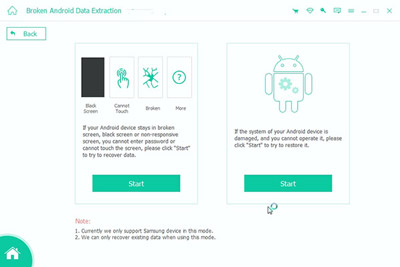
Choisissez le problème Android pour corriger
Choisissez le problème principal auquel vous êtes confronté, au cas où le téléphone Android serait bloqué dans l'écran de démarrage / mode de téléchargement / interface FoneGo / écran noir ou autres. Puis cliquez sur le bouton "Suivant".
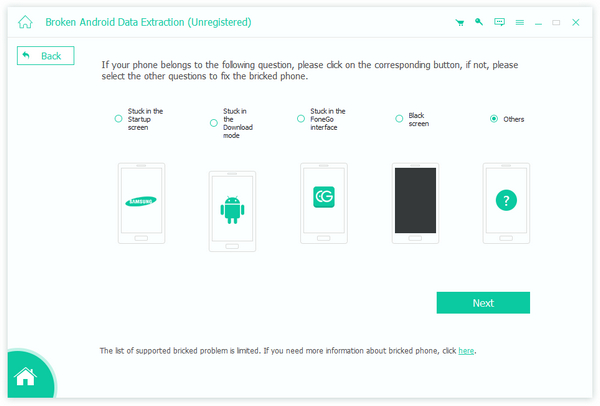
Entrez les informations de votre appareil Android
Pour mieux réparer votre téléphone Android en brique, vous devez entrer le nom et le modèle de l'appareil. Actuellement, le programme fonctionne beaucoup avec les appareils Samsung des séries Galaxy S, Galaxy Note et Galaxy Tab. Cliquez sur le bouton "Confirmer" puis.
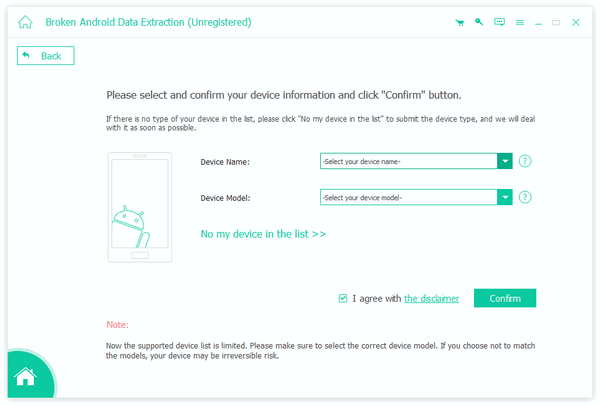
Entrer en mode de téléchargement
Suivez le guide simple pour laisser votre téléphone Android entrer en mode de téléchargement. Éteignez le téléphone> appuyez et maintenez trois touches: "Baisser le volume", "Accueil" et "Alimentation"> appuyez sur le bouton "Augmenter le volume" pour accéder au "Mode de téléchargement".
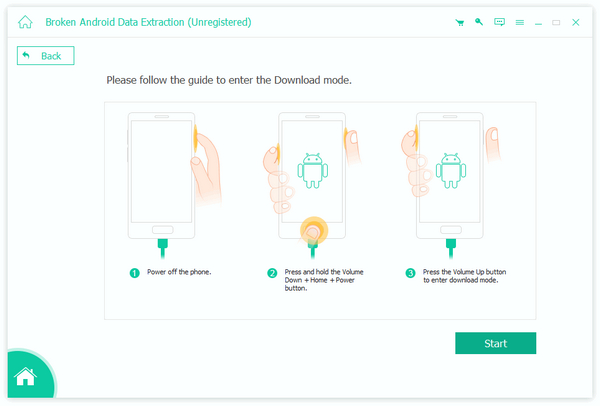
Correction du périphérique Samsung
Ensuite, Broken Android Data téléchargera rapidement le package de récupération, puis récupérera le système Android cassé. Lorsque cela est fait, vous pouvez utiliser la fonctionnalité "Récupération de données Android" pour récupérer les fichiers Android disponibles.
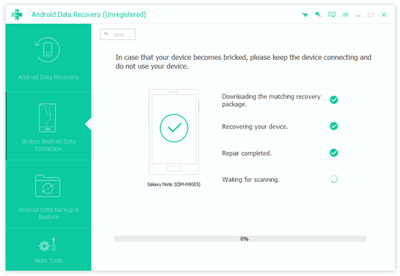
Partie 3. Laissez des commentaires sur votre téléphone Android
Aucun type de votre téléphone Android dans la liste? Ne t'inquiète pas. Vous êtes en mesure de laisser vos informations mobiles (marque de l'appareil, nom et modèle de l'appareil) et le problème principal auquel vous êtes confrontés. Nous allons résoudre votre problème le plus rapidement possible. Aucun problème? N'hésitez pas à contacter notre équipe de support. Notre service clientèle vous donnera une réponse dans un délai d'un jour ouvrable (1).